快速启动栏相信对曾经用过XP系统的用户肯定并不陌生,使用快速启动栏可以快速启动常用的软件,但是自从Windows7系统为了桌面创建快捷方式更加便利就隐藏了快速启动栏。那么如何找回快速启动栏?下面武林网小编分享一下Win10快速启动栏不见了恢复方法。
方法步骤:
1、右键点击任务栏空白处,弹出的选项中选择【工具栏】→【新建工具栏】。
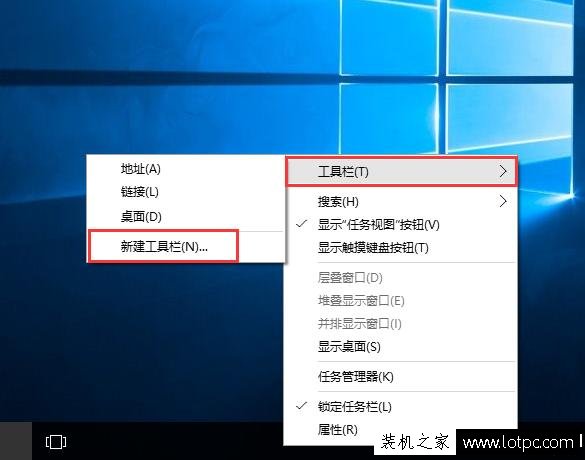
2、接着在弹出的“新增工具栏 – 选择文件夹”窗口下方“文件夹”空白处输入“%appdata%/Microsoft/Internet Explorer/Quick Launch”,然后单击〔选择文件夹〕。
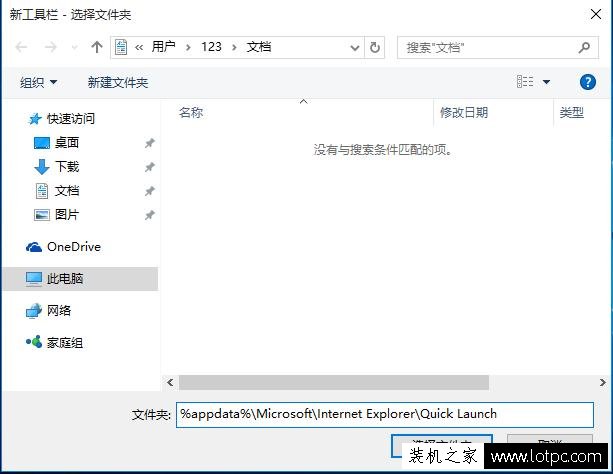
3、至此我们可以在任务栏上就会出现Quick Launch”工具栏,别急还没完成。

4、接着右键点击任务栏,在弹出的选单中,解除锁定的【锁定任务栏】;
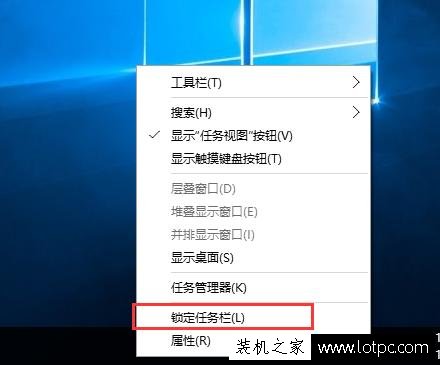
新闻热点
疑难解答